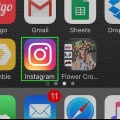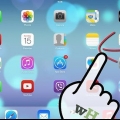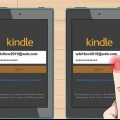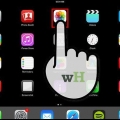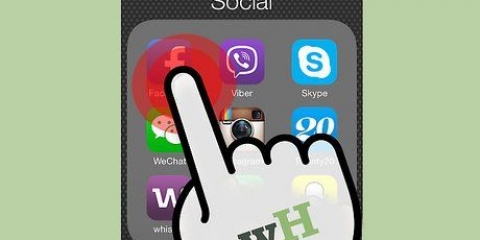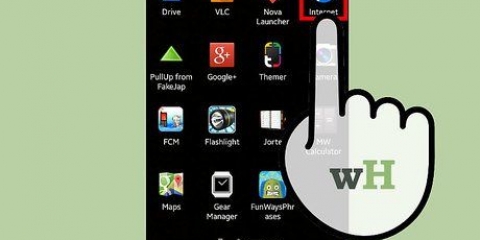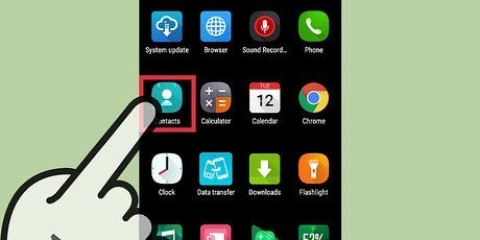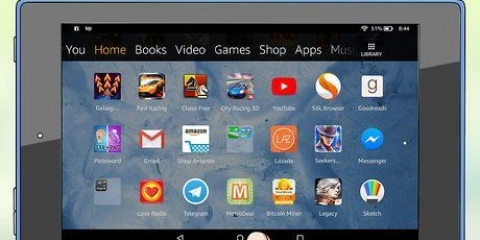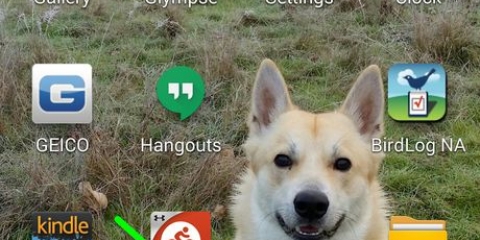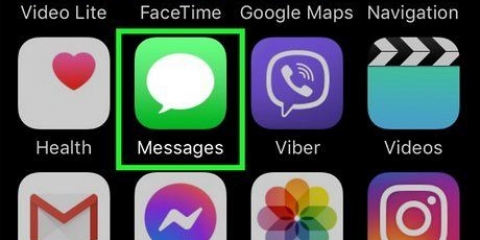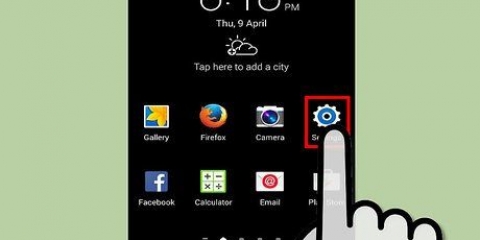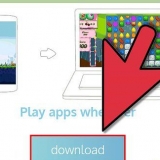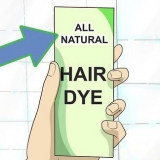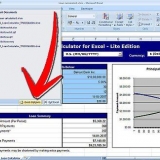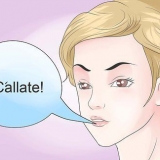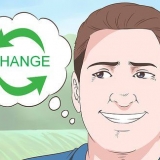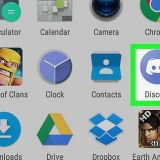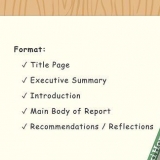Öffnen Sie Ihre Kindle-Anwendung, indem Sie auf dem Bildschirm Ihres Geräts auf das Kindle-Symbol tippen oder klicken. Tippen Sie dann auf die drei Punkte in der oberen rechten Ecke des Bildschirms. Zuerst können Sie "Dinge synchronisieren und überprüfen". Tippen Sie darauf und die Bücher werden entfernt.


Wählen Sie diese Option aus der Liste aus, indem Sie darauf klicken. Wenn Sie auf „Vom Gerät entfernen“ tippen, wird das Buch von Ihrem Kindle-Gerät gelöscht. Denken Sie daran, dass sich das, was Sie von Ihrem Kindle-Gerät gelöscht haben, noch in der Cloud befindet. Dies bedeutet, dass Sie es zu einem späteren Zeitpunkt erneut herunterladen können, wenn Sie es wünschen.
Sie schalten Ihr Gerät ein, indem Sie die Ein-/Aus-Taste gedrückt halten. Während Sie Ihren Kindle im Hochformat betrachten, halten Sie die Ein-/Aus-Taste einige Sekunden lang gedrückt. Ihr Kindle startet, nachdem Sie diese Taste loslassen. 

Wenn es archiviert wurde, kann ein Objekt auch wiederhergestellt werden. Durch das Archivieren wird der Artikel von Ihrem Kindle entfernt, die Kauf- und Download-Informationen bleiben jedoch erhalten. Stellen Sie ein archiviertes Objekt wieder her, indem Sie auf Ihrem Kindle-Bildschirm zum Abschnitt „Archivierte Objekte“ gehen. Scrollen Sie, bis Sie den gewünschten Titel gefunden haben, und drücken Sie die mittlere Taste, um den Inhalt erneut herunterzuladen. 
Denken Sie daran, dass alle Ihre Kindle-Inhalte gelöscht werden, wenn Sie die Registrierung des Geräts aufheben und Sie auf diesem Gerät nicht darauf zugreifen können (bis Sie sich erneut registrieren). 



Löschen von büchern von einem kindle
Mit dem Kindle-E-Book-Reader von Amazon können Sie E-Books, Dokumente und Zeitschriften mit Ihrem Amazon-Konto herunterladen. Manchmal möchten Sie Dinge aus der Bibliothek oder von Ihrem Gerät löschen, weil Sie sie nicht mehr benötigen. Oder wenn Ihr Gerät verloren geht oder gestohlen wird, möchten Sie alles vom Gerät löschen. Unabhängig vom Grund, warum Sie Dinge löschen möchten, können Sie dies auf verschiedene Arten tun.
Schritte
Methode 1 von 4: Entfernen Sie Dinge aus Ihrer Bibliothek

1. Gehen Sie zu "Inhalte und Geräte verwalten". Um etwas dauerhaft aus der Bibliothek Ihres Kindle zu entfernen, müssen Sie sich bei Ihrer Online-Bibliothek auf der Amazon-Website anmelden. Starten Sie einen Webbrowser und legen Sie los.
- Sie können auf Ihre Inhalte und Geräte zugreifen über: https://www.Amazonas.com/mycd
- Sie müssen sich bei Ihrem Konto anmelden, um auf diese Seite zuzugreifen.

2. Sehen Sie sich die Registerkarte "Ihre Inhalte" an. Nachdem Sie sich bei Ihrem Konto angemeldet haben, sollten Sie die Registerkarte "Ihre Inhalte" sehen. Wenn Sie sich einen anderen Tab ansehen, klicken Sie einfach auf den Tab mit der Bezeichnung "Ihre Inhalte", um eine Liste aller Inhalte in Ihrer Bibliothek anzuzeigen.

3. Wählen Sie die Bücher aus, die Sie löschen möchten. Du solltest ganz links auf deinem Bildschirm leere Felder sehen, unter einer "Auswählen"-Spalte. Jede Zeile sollte ein Kästchen haben, das Sie ankreuzen können, um das Buch auszuwählen. Aktivieren Sie das Kontrollkästchen neben den Büchern, die Sie löschen möchten.

4. Klicken Sie auf die Schaltfläche Löschen. Oben auf der Seite sollten Sie links eine orangefarbene Schaltfläche mit der Aufschrift "Liefern" und eine weitere orangefarbene Schaltfläche mit der Aufschrift "Löschen" sehen. Klicken Sie auf die Schaltfläche "Löschen", um die ausgewählten Inhalte zu entfernen.

5. Bestätigen Sie, dass Sie die ausgewählten Dinge löschen möchten. Sie müssen bestätigen, dass Sie das Buch löschen möchten, indem Sie auf "Ja, endgültig löschen" klicken. Sie müssen auf diese Schaltfläche klicken, bevor Dinge aus Ihrer Bibliothek entfernt werden.
Ein weiterer Bildschirm wird geöffnet und bestätigt, was Sie gerade gelöscht haben. Klicken Sie auf `OK` und der Bildschirm wird geschlossen.

6. Synchronisiere deine Geräte. Um auch die Bücher, die Sie gerade aus Ihrer Kindle-Bibliothek gelöscht haben, von Ihrem Gerät zu entfernen, müssen Sie nur Ihr Gerät synchronisieren. Dazu müssen Sie:
Methode 2 von 4: Bücher von einem Kindle-Gerät löschen

1. Gehe zum Startbildschirm. Sie können den Startbildschirm Ihres Kindle aufrufen, indem Sie auf das schwarz-weiße Haussymbol tippen. Vom Startbildschirm aus können Sie auf Ihre gesamte Kindle-Bibliothek zugreifen, indem Sie Ihren Finger sanft auf dem Bildschirm hin und her bewegen.

2. Suchen Sie den Titel, den Sie löschen möchten. Suchen Sie den Titel, den Sie entfernen möchten, indem Sie nach oben und unten scrollen. Wenn Sie den Titel nicht finden können, tippen Sie auf das Lupensymbol oben rechts auf dem Bildschirm. Danach können Sie den Titel oder einen Suchbegriff eingeben und auf Ihrem Gerät nach dem Titel suchen.

3. Tippen und halten Sie den Titel, den Sie löschen möchten. Wenn Sie das zu löschende Buch gefunden haben, halten Sie das Symbol gedrückt, bis ein Menü auf dem Bildschirm erscheint. Halten Sie einige Sekunden lang gedrückt und Sie sehen ein Menü auf Ihrem Bildschirm. Dieses Menü bietet Ihnen eine Reihe von Optionen, darunter eine mit der Aufschrift "Vom Gerät entfernen".
Methode 3 von 4: Bücher auf dem Kindle archivieren

1. Schalten Sie Ihren Kindle ein. Gehen Sie zum Startbildschirm, indem Sie auf die Home-Schaltfläche tippen. Das Home-Symbol ist schwarz und es hat ein kleines weißes Haus darauf.

2. Verwenden Sie den Fünfpunktregler, um in Ihrer Bibliothek zu navigieren. Wenn Sie den zu löschenden Titel gefunden haben, stellen Sie sicher, dass er ausgewählt ist, da er unterstrichen ist. Es ist ein dicker schwarzer Streifen.

3. Drücken Sie den Fünfpunktregler in die richtige Richtung. Durch Drücken dieser Taste erscheint eine Aktionsliste. Unten in der Aktionsliste befindet sich die Option `Vom Gerät entfernen`. Scrollen Sie mit Ihrem Controller nach unten zu dieser Option. Wenn Sie sicher sind, dass Sie das Buch archivieren möchten, drücken Sie die mittlere Taste, um "Vom Gerät löschen" auszuwählen.
Methode 4 von 4: Abmeldung Ihres Kindle von Amazon

1. Ziehen Sie in Erwägung, Ihr Gerät abzumelden. Wenn Ihr Gerät verloren geht oder gestohlen wird, melden Sie es am besten von Ihrem Amazon-Konto ab, um sicherzustellen, dass alle Ihre Sachen nicht mehr auf dem Gerät bleiben. Dies ist auch eine gute Option, wenn Sie Ihr Gerät verkaufen möchten.

2. Gehen Sie zu "Inhalte und Geräte verwalten". Wenn Sie mit der Maus über die Kontoschaltfläche fahren, sehen Sie die Option "Ihre Inhalte und Geräte verwalten". Sie müssen sich bei Ihrem Konto anmelden, bevor Sie auf diese Seite zugreifen können.
Sie können auch über https://www.Amazonas.com/mycd Gehe zu deiner Inhalts- und Geräteseite.

3. Wählen Sie die Registerkarte "Ihre Geräte". Nachdem Sie sich bei Ihrem Konto angemeldet haben, wählen Sie die Registerkarte "Ihre Geräte" aus, indem Sie einmal darauf klicken. Wenn Sie auf dieser Seite gelandet sind, sehen Sie eine Liste der Geräte, die für Ihr Konto registriert sind.

4. Wähle dein Gerät. Wählen Sie das Gerät aus, das Sie abmelden möchten, indem Sie es einmal antippen oder anklicken. Das ausgewählte Gerät hat einen orangefarbenen Umriss und einen rosa Hintergrund. Die anderen Geräte haben nichts um sich herum.

5. Klicken Sie auf die Schaltfläche `Abmelden`. Die Schaltfläche zum Aufheben der Registrierung befindet sich direkt unter der Geräteliste auf der linken Seite des Bildschirms. Wenn Sie sicher sind, dass Sie das richtige Gerät ausgewählt haben, klicken oder tippen Sie einmal auf diese Schaltfläche.
Nachdem Sie auf „Abmelden“ getippt oder geklickt haben, wird Ihr Kindle von Ihrem Amazon-Konto getrennt. Alle gekauften Bücher werden von Ihrem Kindle entfernt. Sie können keine weiteren Inhalte herunterladen oder kaufen, bis Ihr Kindle mit einem anderen Amazon-Konto verknüpft ist.
"Löschen von büchern von einem kindle"
Оцените, пожалуйста статью